Embora os QR Codes sejam úteis e economizem muito tempo, nem todo mundo sabe como escaneá-los. Se você estiver lidando com QR Codes pela primeira vez, pode precisar de ajuda para descobrir o que fazer em seguida com o código.
Os QR Codes precisam ser escaneados com QR Code Scanners para acessar as informações que eles armazenam. É absolutamente possível escanear um QR code com um telefone Android. Abaixo, compartilhamos algumas das melhores maneiras e aplicativos para escanear QR codes no Android. Vamos começar.
1. Escaneie o código QR com o aplicativo da câmera do seu telefone
Os QR Codes não se tornaram um meio padrão de troca de informações. À medida que se tornam mais comuns, os fabricantes de smartphones incorporaram scanners QR diretamente em seus aplicativos de câmera de estoque.
Então, se você tem o mais recente telefone Android, é provável que o aplicativo de câmera do seu telefone suporte QR Code Scanning de fábrica. Você não precisa instalar nenhum aplicativo de terceiros.
Abra o aplicativo de câmera nativo do seu telefone e aponte-o para o código QR que você deseja escanear. Se o seu telefone suportar escaneamento de código QR, ele mostrará as informações ou redirecionará você para o link.
2. Escaneie o QR Code no Android com o Google Lens
O Google Lens é um aplicativo Android que permite que você pesquise o que vê, faça as coisas mais rápido e entenda o mundo ao seu redor. Ele pode fazer uma ampla gama de coisas para você, uma das quais é escanear códigos QR. Veja como usar o aplicativo Google Lens no Android para escanear códigos QR .
1. Baixe e instale o aplicativo Google Lens no seu Android. O aplicativo pode ser baixado da Google Play Store.
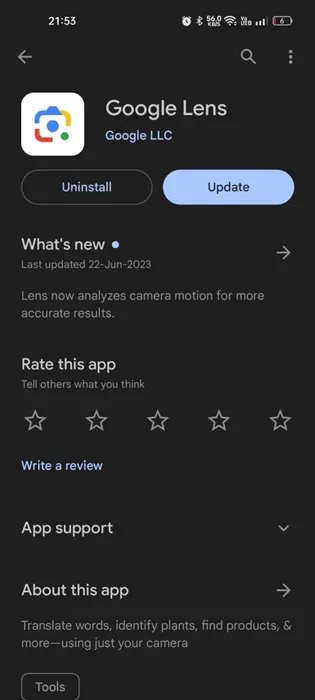
2. Agora abra o aplicativo Google Lens.
3. Aponte sua câmera para o QR Code que você quer escanear. Então, selecione Search no visor da câmera.
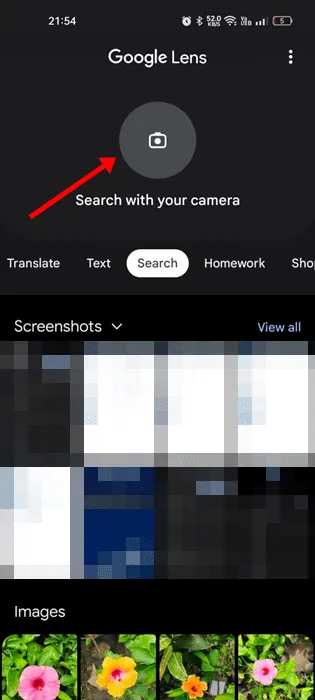
4. Agora, capture a imagem do QR Code.
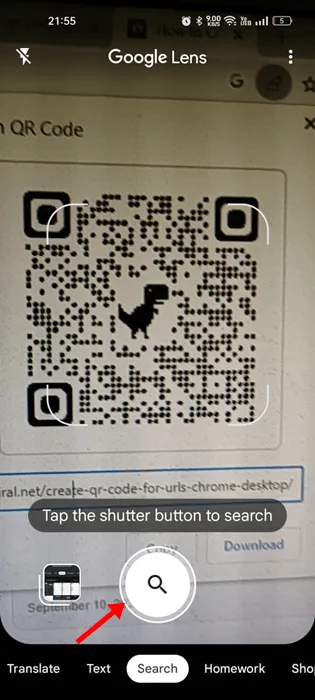
5. O Google Lens detectará automaticamente o QR Code e fornecerá as informações.
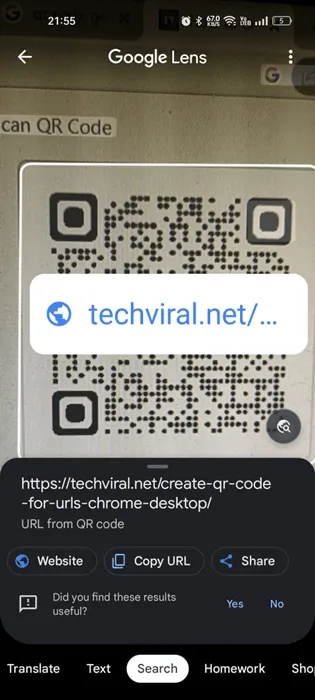
3. Escaneie o código QR no telefone Samsung
Se você tem um dispositivo Samsung Galaxy operando na versão 9.0 do sistema operacional (Pie), não precisa usar um aplicativo de terceiros para escanear códigos QR. Veja como escanear códigos QR usando o aplicativo Samsung Camera de estoque.
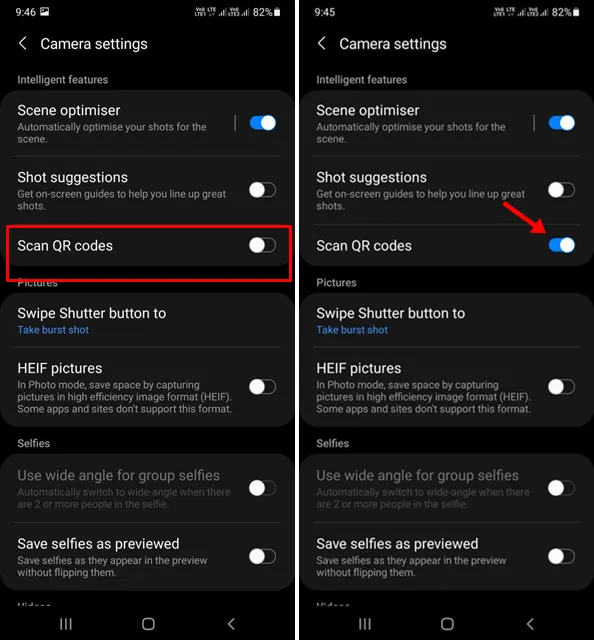
1. Para começar, inicie o aplicativo de câmera de estoque no seu telefone Samsung. Samsung Camera é o nome do aplicativo de câmera de estoque.
2. Quando o aplicativo Câmera abrir, toque no ícone de engrenagem de configurações no canto superior esquerdo.
3. Nas configurações, encontre a opção Escanear códigos QR .
4. Agora ative a opção Escanear códigos QR para habilitar a digitalização de códigos QR.
5. Para usar o QR Code Scanner da Samsung, você só precisa abrir a câmera e apontá-la para o QR Code. O aplicativo escaneará o código imediatamente e apresentará seus detalhes.
É assim que você pode escanear o código QR no seu smartphone Samsung. Você também pode usar o aplicativo Samsung Internet para escanear o código QR.
4. Use aplicativos de leitura de código QR
Hoje em dia, você raramente precisa de um aplicativo dedicado de QR Code Scanner, mas algumas opções de terceiros são muito mais fáceis de usar e oferecem melhores controles. Você pode experimentar esses aplicativos de scanner de QR Code para Android.
Abaixo, listamos alguns dos melhores aplicativos gratuitos de scanner de QR Code para Android que valem a pena experimentar e escanear QR codes em segundos. Vamos conferir as melhores opções de terceiros.
1. Leitor de QR e código de barras
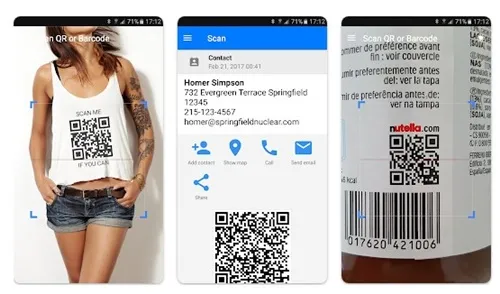
Se você quer um aplicativo QR Code Scanner fácil de usar para Android, não procure mais que QR & Barcode Scanner. É um aplicativo gratuito, e escanear códigos QR com ele é super fácil.
Você não precisa apertar botões, tirar fotos ou ajustar o zoom. Basta abrir o aplicativo e apontar a câmera para o QR Code; o aplicativo escaneará automaticamente o QR Code e fornecerá os detalhes.
O bom dos leitores de QR e código de barras é que eles podem escanear e ler todos os tipos de QR Codes e códigos de barras, incluindo texto, URL, ISBN, produto, contato, calendário, e-mail, localização, WiFi, etc.
2. QR TIGRE
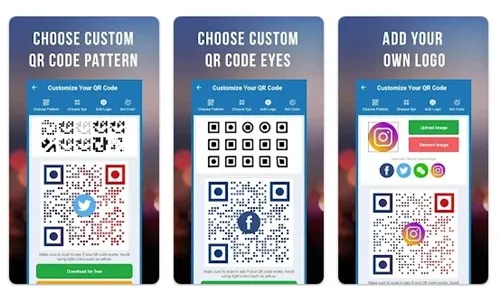
QR TIGER é um aplicativo de gerador e scanner de QR Code de primeira linha para smartphones Android. Ele permite que você crie QR Codes personalizados com logotipos.
Em relação à digitalização de QR Code, o QR TIGER tem um scanner de QR Code integrado e gratuito que pode facilmente digitalizar seus QR Codes. O scanner também é 100% gratuito, sem anúncios.
Enquanto o aplicativo apresenta um scanner de QR Code, o QR TIGER se destaca devido ao seu QR Code Generator. O aplicativo pode gerar QR codes para URLs, links, contatos, WiFi, cartões de visita, contas sociais, etc.
3. Leitor de QR e código de barras
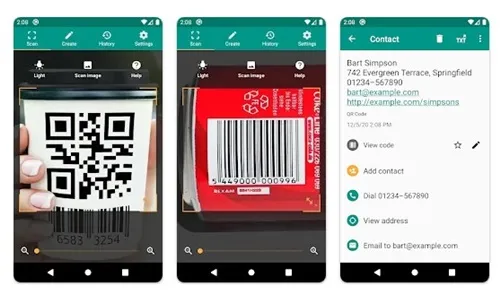
O QR & Barcode Reader da TeaCapps é um aplicativo moderno de leitura de QR code para Android. Ele tem todos os recursos para uma leitura adequada de QR code & código de barras.
O aplicativo é 100% gratuito e fornece informações adicionais, incluindo resultados de serviços online populares.
Quando se trata de leitura de código de barras, ele pode escanear todos os formatos comuns de código de barras, como QR, Data Matrix, Aztec, UPC, EAN, Code 39, etc.
Depois de escanear um código QR ou código de barras, ele também pode realizar ações relevantes relacionadas à digitalização, como abrir URLs, conectar-se a pontos de acesso WiFi, adicionar eventos de calendário e muito mais.
4. QR Droid
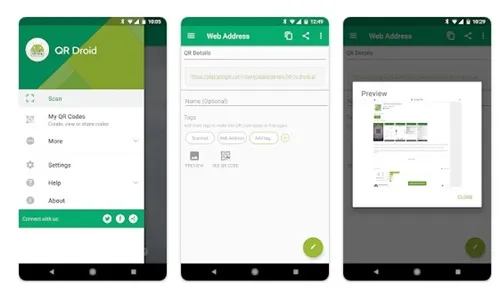
QR Droid é um aplicativo utilitário completo de QR code, código de barras e Data Matrix para Android. Ele permite que você crie, use e compartilhe dados com alguns toques.
O aplicativo tenta mudar a forma como você interage com códigos QR e suas ações inteligentes. Você pode usá-lo para escanear um código QR em uma revista ou escanear códigos QR da sua câmera, navegador, cartão SD ou imagem salva.
Além de escanear códigos QR, o QR Droid permite que você crie um código a partir de um contato ou favorito, crie códigos XQR e adicione um widget QR Droid na tela inicial para facilitar a digitalização de QR no Android.
5. Leitor de QR Code e código de barras da Inshot
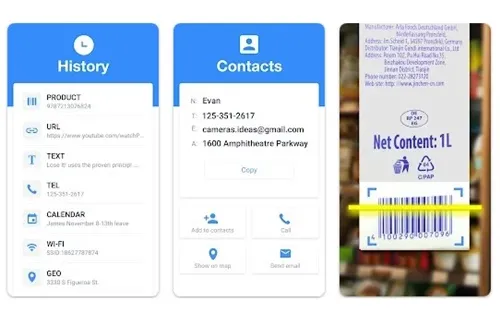
QR Code Scanner & Barcode é um aplicativo de scanner de QR e código de barras leve, mas extremamente rápido, para Android. O que mais gostamos no aplicativo é que ele suporta todos os formatos de QR e código de barras.
Este aplicativo pode escanear e decodificar todos os tipos de códigos QR, como URLs, textos, contatos, WiFi, e-mail, localização, eventos de calendário, etc. Usar este aplicativo também é muito fácil; basta abrir o scanner e apontar a câmera para o código QR. O aplicativo decodificará instantaneamente o código QR para você.
A versão mais recente do aplicativo ainda tem um scanner de preços que permite que você escaneie códigos de barras de produtos e compare preços online. No geral, o QR Code Scanner & Barcode é um ótimo aplicativo de scanner de código QR e código de barras que você não deve perder.
Perguntas frequentes:
Sim, o Android 14 e acima tem um QR Reader integrado. Você pode acessar o scanner QR diretamente da interface da câmera.
Como escanear um código QR a partir de uma captura de tela?
Para escanear um código QR, você precisa usar aplicativos de terceiros. O Google Lens pode até escanear códigos QR de qualquer imagem salva. Você precisa seguir os passos que compartilhamos no artigo.
Como escanear o código QR na galeria?
Para escanear códigos QR na Galeria, você precisa usar o Google Lens. Selecione uma imagem da galeria e toque no ícone do Google Lens no canto superior direito. O Google Lens detectará e escaneará automaticamente o código QR.
O Google Lens é de longe o melhor aplicativo para escanear códigos QR no Android. No entanto, você também pode usar outros aplicativos de terceiros que mencionamos neste artigo.
Estes são alguns dos melhores métodos e aplicativos para escanear códigos QR no Android. Se seu telefone não tiver um scanner de código QR, você pode usar o aplicativo QR Code Scanner Android para escanear códigos QR. Conte-nos qual aplicativo você usa para escanear códigos QR em seu smartphone Android.
Deixe um comentário